7+ Nguyên nhân, cách khắc phục tình trạng màn hình iPhone bị tối
Màn hình iPhone bị tối đột ngột là một trong các lỗi màn hình iPhone thường gặp khiến người dùng lo lắng và tìm kiếm giải pháp. Từ những thay đổi đột ngột trong độ sáng đến vấn đề phần cứng, mời bạn cùng cửa hàng 24hStore sẽ khám phá nguyên nhân và giải pháp cho tình trạng này, giúp duy trì trải nghiệm sử dụng iPhone mượt mà và ổn định.
1. Tình trạng của màn hình iPhone tự tối
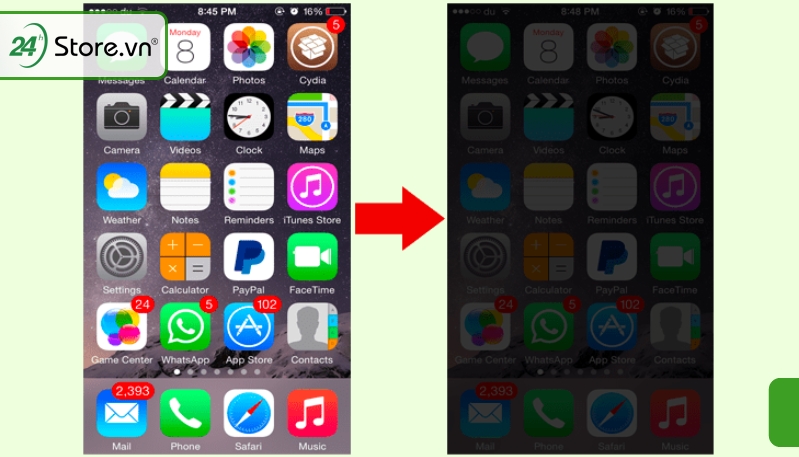
Một trong những vấn đề thường gặp đối với người dùng mua điện thoại iPhone là tình trạng iPhone tự tối màn hình đột ngột và không lường trước. Điều này thường xảy ra vào những thời điểm quan trọng nhất, như khi bạn đang thư giãn bằng cách xem phim hoặc chơi game.
Có thể tình trạng này xuất hiện do tính năng tối màn hình tự động được kích hoạt mà không có sự tác động hay điều chỉnh từ phía người dùng. Đôi khi, màn hình có thể tự điều chỉnh ở độ sáng không phù hợp với ánh sáng môi trường xung quanh, tạo ra một trải nghiệm không thoải mái cho người sử dụng.
Vấn đề này không chỉ làm gián đoạn trải nghiệm giải trí mà còn gây khó chịu khiến người dùng phải tìm kiếm giải pháp để khắc phục tình trạng này và tiếp tục sử dụng iPhone 15 Pro 128GB một cách thuận lợi.
Ngoài ra, bạn cũng có thể tham khảo bài viết về có nên mua iPhone Lock để cân nhắc kỹ càng trước khi quyết định nhé.
2. Nguyên nhân màn hình iPhone bị tối
Nguyên nhân khiến màn hình iPhone trở nên tối có thể xuất phát từ nhiều yếu tố, từ cài đặt đến vấn đề phần cứng. Cùng 24hStore tìm hiểu các nguyên nhân tại sao màn hình iPhone bị tối:
2.1 Do chế độ nguồn điện thấp

Chế độ nguồn điện thấp trên iPhone 14 Plus 512GB thường không được người dùng chú ý, nhưng nó có ảnh hưởng lớn đến hiệu suất của màn hình.
Khi thiết bị không đủ năng lượng để hoạt động, iPhone tự động giảm độ sáng màn hình để tiết kiệm điện, giữ cho máy sử dụng được trong thời gian ngắn trước khi tìm thấy nguồn năng lượng từ bộ sạc. Điều này có thể giải thích tại sao màn hình trở nên tối khi chế độ nguồn điện thấp được kích hoạt.
2.2 Pin yếu

Pin yếu là một nguyên nhân quan trọng gây tình trạng màn hình iPhone bị tối. Khi pin mất năng lượng, thiết bị sẽ giảm độ sáng hoặc tắt màn hình để tiết kiệm pin, đồng thời có thể dẫn đến tình trạng màn hình đen khi nguồn điện chấm dứt. Nếu bạn đang cân nhắc lựa chọn tiết kiệm, hãy tham khảo giá iPhone cũ tại 24hStore, với nhiều sản phẩm chất lượng và đảm bảo linh kiện chính hãng.
Tham khảo ngay 19+ Cách tiết kiệm Pin iPhone 15 hiệu quả
2.3 Cảm biến ánh sáng phía trên bị che khuất
Khi sử dụng điện thoại ở tư thế ngang, như xem phim hoặc chơi game, ngón tay có thể che mất cảm biến ánh sáng phía trên. Đôi khi, độ dày của viền hoặc tấm dán màn hình cũng có thể làm che khuất cảm biến, khiến màn hình giảm độ sáng tự động khiến màn hình tối thui để phản ánh chính xác mức ánh sáng trong môi trường, tạo ra trải nghiệm người dùng khó chịu.
2.4 Nhiệt độ máy tăng cao
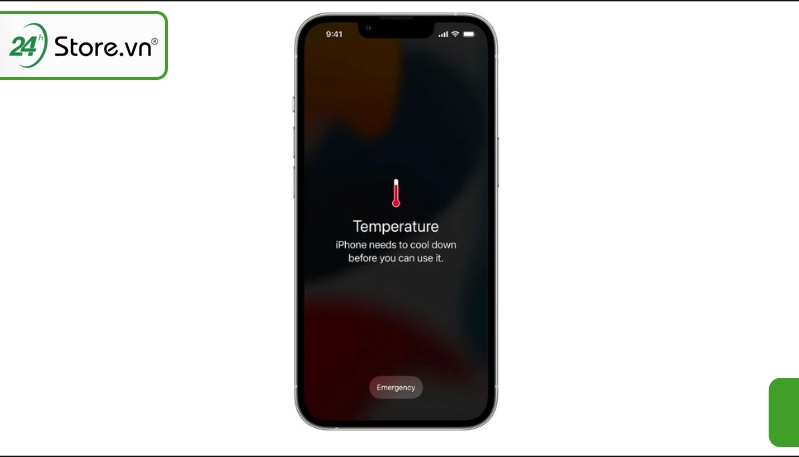
Máy nóng có thể làm màn hình iPhone tự nhiên tối đột ngột. Điều độc đáo là các dòng iPhone 15 mới có tính năng tự động giảm độ sáng màn hình khi thiết bị quá nhiệt. Điều này là một biện pháp bảo vệ, giúp tránh tình trạng quá nhiệt gây tổn thương và đồng thời ổn định hiệu suất của điện thoại, tạo ra trải nghiệm người dùng tốt hơn.
Tìm hiểu ngay iPhone 14 Pro Max bị nóng vì đâu và cách khắc phục nhanh
2.5 Cập nhật ứng dụng không tương thích hoặc bị lỗi
Việc cập nhật ứng dụng không tương thích hoặc tải về ứng dụng lỗi có thể gây nhiễm virus, mã độc trên iPhone. Điều này có thể dẫn đến xung đột phần mềm và treo máy. Quan trọng khi duyệt App Store chọn ứng dụng tương thích với hệ điều hành, giúp bảo vệ thiết bị và đảm bảo trải nghiệm người dùng ổn định.
2.6 Phần cứng hay bo mạch bên trong bị hỏng

Sự hỏng hóc trong phần cứng hoặc bo mạch bên trong iPhone 15 512 gb thường xuất phát từ rơi vỡ, va đập, ngấm nước, hoặc việc sử dụng bộ sạc kém chất lượng. Sự không phù hợp giữa miếng dán màn hình và kích thước thực tế có thể gây ra tình trạng màn hình iPhone bị tối đen đột ngột, làm ảnh hưởng đến trải nghiệm người dùng.
2.7 Màn hình iPhone bị tối 1 góc
Lỗi màn hình iPhone tối một góc là vấn đề đáng quan ngại. Phổ biến nhưng ít người biết cách khắc phục, vì vậy bài viết này sẽ hướng dẫn cụ thể để người dùng có thể giải quyết vấn đề một cách hiệu quả.
3. Cách khắc phục iPhone bị tối màn hình
Khi màn hình iPhone bị tối, việc khắc phục đòi hỏi sự hiểu biết về nhiều nguyên nhân khác nhau. Hãy khám phá cách giải quyết để khôi phục trạng thái bình thường.
3.1 Kiểm tra độ sáng màn hình tự động

Để kiểm tra và điều chỉnh độ sáng màn hình trên iPhone có 2 cách:
- Mở Trung tâm điều khiển bằng cách vuốt từ dưới lên và kéo thanh độ sáng theo nhu cầu.
- Hoặc mở Cài đặt, chọn Màn hình & Độ sáng, sau đó kéo thanh trượt để điều chỉnh độ sáng màn hình theo ý muốn. Điều này giúp người dùng linh hoạt tùy chỉnh độ sáng phù hợp với môi trường sử dụng của mình.
Hướng dẫn cài đặt độ sáng màn hình iPhone
3.2 Kiểm tra và sạc pin đầy đủ với bộ sạc chuẩn
Khi nhận thông báo pin yếu, hãy sạc ngay với bộ sạc chính hãng Apple. Đảm bảo nguồn điện liên tục để đạt kết quả tối ưu. Bước này giúp duy trì hiệu suất pin và tránh tình trạng màn hình tối đột ngột do thiếu năng lượng.
3.3 Loại bỏ vật cản cảm biến

Đối với iPhone 8 series trở xuống và iPhone X đến iPhone 13 series, cảm biến thường nằm ở phía trên màn hình hoặc phần Notch tai thỏ. Hãy chắc chắn rằng không có vật cản nào che mất cảm biến khi sử dụng. Nếu viền của miếng dán màn hình quá lớn, hãy xem xét việc thay thế chúng hoặc không sử dụng dán màn hình. Điều này giúp duy trì hoạt động chính xác của cảm biến và tránh tình trạng màn hình tự tối đột ngột.
3.4 Tản nhiệt cho thiết bị
Nếu màn hình iPhone tối đột ngột khi vẫn đang sử dụng ứng dụng hoặc chơi game, có thể là do thiết bị quá tải và nóng lên. Để giải quyết vấn đề này, thoát khỏi ứng dụng, để máy nằm yên khoảng 30 phút để tản nhiệt, sau đó tiếp tục sử dụng để đảm bảo hiệu suất ổn định.
3.5 Khởi động lại thiết bị
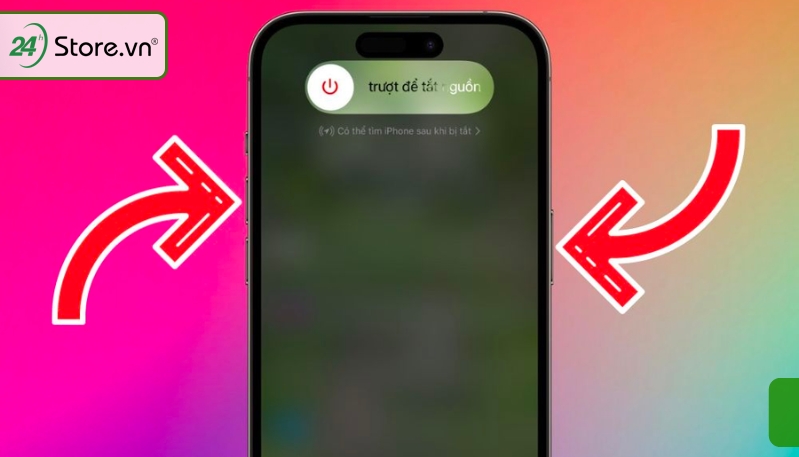
Nếu màn hình iPhone tối do xung đột linh kiện, hãy khởi động lại thiết bị bằng cách giữ tổ hợp phím Nguồn + Home hoặc Nguồn + Giảm âm lượng đối với iPhone 7 trở đi, cho đến khi xuất hiện logo Apple. Thao tác này giúp giải quyết vấn đề xung đột và khôi phục hiệu suất của thiết bị.
Cách khởi động lại iPhone 15 Pro Max nhanh chóng dễ thực hiện
3.6 Cập nhật iPhone lên hệ điều hành iOS mới
Sử dụng iOS cũ có thể gây tình trạng màn hình tối trên iPhone. Để giải quyết vấn đề này, hãy kiểm tra và cập nhật thường xuyên. Nếu phát hiện hệ điều hành iOS mới, hãy cập nhật ngay lập tức để đảm bảo sự tương thích và hiệu suất ổn định cho thiết bị.
3.7 Cách sửa chữa màn hình bị tối một bên
Nếu bạn đang gặp vấn đề với màn hình tối một bên, thử những cách sau:
- Tắt và khởi động lại máy.
- Cài đặt lại cảm biến tiệm cận.
- Thực hiện Hard Reset bằng phím cứng.
- Khôi phục cài đặt gốc thông qua quá trình Restore.
Những phương pháp này có thể giúp khắc phục vấn đề và khôi phục hiệu suất cho màn hình iPhone của bạn.
4. Giải đáp câu hỏi liên quan

Tại sao màn hình iPhone bị tối khi sử dụng một ứng dụng cụ thể?
Màn hình iPhone chỉ trở nên tối khi sử dụng một ứng dụng cụ thể có thể do nhiều lý do khác nhau. Dưới đây là một số nguyên nhân phổ biến:
- Cài đặt ứng dụng: Một số ứng dụng có chế độ đặc biệt khiến màn hình tự giảm độ sáng hoặc chuyển sang chế độ tối khi sử dụng.
- Tùy chọn cài đặt: Một số ứng dụng có tùy chọn cài đặt riêng biệt liên quan đến độ sáng màn hình hoặc chế độ hiển thị, có thể ảnh hưởng đến cách màn hình hoạt động.
- Cập nhật phần mềm: Có thể có sự không tương thích giữa phiên bản phần mềm của ứng dụng và hệ điều hành iOS, dẫn đến vấn đề trên màn hình.
- Thiết lập nền ứng dụng: Một số ứng dụng có tính năng thay đổi độ sáng dựa trên nền ứng dụng, điều này có thể làm thay đổi cấu hình màn hình khi sử dụng.
Để giải quyết vấn đề, bạn có thể kiểm tra cài đặt của ứng dụng đó, xem xét cập nhật phần mềm, và thử tìm hiểu về các tùy chọn hiển thị trong ứng dụng cụ thể đó.
iPhone khi màn hình trở nên tối có cần sao lưu dữ liệu không?
Khi màn hình iPhone trở nên tối không cần phải sao lưu dữ liệu iPhone.
Làm thế nào để xác định xem có phải màn hình iPhone đang bị tối không?
Để xác định xem màn hình iPhone bị tối hay không, bạn có thể thực hiện các bước sau:
- Kiểm tra độ sáng: Mở Trung tâm điều khiển hoặc vào Cài đặt > Màn hình & Độ sáng để xem độ sáng màn hình. Đảm bảo độ sáng được đặt ở mức mong muốn.
- Kiểm tra tự động tối động: Nếu iPhone có tính năng tự động tối động, hãy kiểm tra xem nó có được kích hoạt không. Mở Cài đặt > Màn hình & Độ sáng và đảm bảo rằng Tự động điều chỉnh độ sáng đang được bật.
- Khởi động lại thiết bị: Nếu màn hình vẫn tối, hãy thử khởi động lại iPhone bằng cách tắt và bật lại.
- Kiểm tra ứng dụng cụ thể: Nếu chỉ có một số ứng dụng cụ thể làm màn hình trở nên tối, hãy kiểm tra cài đặt trong ứng dụng đó để xem có tính năng nào đang tác động đến độ sáng màn hình hay không.
Nếu sau các bước trên màn hình vẫn không hiển thị đúng, có thể có vấn đề phần cứng hoặc phần mềm cần kiểm tra và sửa chữa.
Phần kết
Trong việc giải quyết vấn đề màn hình iPhone bị tối, việc thực hiện kiểm tra tỉ mỉ và áp dụng giải pháp phù hợp là quan trọng. Tùy thuộc vào nguyên nhân cụ thể, từ việc điều chỉnh cài đặt đến cập nhật phần mềm, hãy đảm bảo rằng bạn đã thử nghiệm đầy đủ các khả năng để khôi phục và duy trì hiệu suất ổn định cho trải nghiệm sử dụng iPhone của bạn.
Bài viết liên quan:
Phân biệt iPhone lock và quốc tế khác nhau thế nào
Hướng dẫn cách lưu trang web trên iPhone
Mẹo xoá tài khoản google trên iPhone nhanh chóng
Hướng dẫn bật chế độ 5g trên iPhone
Khung viền iPhone 15 Pro Max làm bằng gì?






















